Une des tâches les plus importantes est celle qui consiste à bâtir la base de données des enregistrements de produits. Utilisez le catalogue de produits Ascend pour créer des produits du fournisseur Trek à la demande au lieu d’importer les catalogues entiers des fournisseurs.
Configuration : Associer un catalogue Cloud à un fournisseur dans Ascend HQ
Il faut associer le fournisseur à un catalogue Cloud dans Ascend HQ.
- Ouvrez une session dans Ascend HQ.
- Sous Products/Supplier Catalog Mapping (mise en correspondance du catalogue de produits ou du fournisseur), il existe une nouvelle manière d’associer le fournisseur à son catalogue respectif.
- Cliquez sur le bouton +Map Supplier (+mise en correspondance d’un fournisseur) qui ajoute une rangée modifiable au tableau qui comprend un menu déroulant de fournisseurs et un menu déroulant de catalogues.
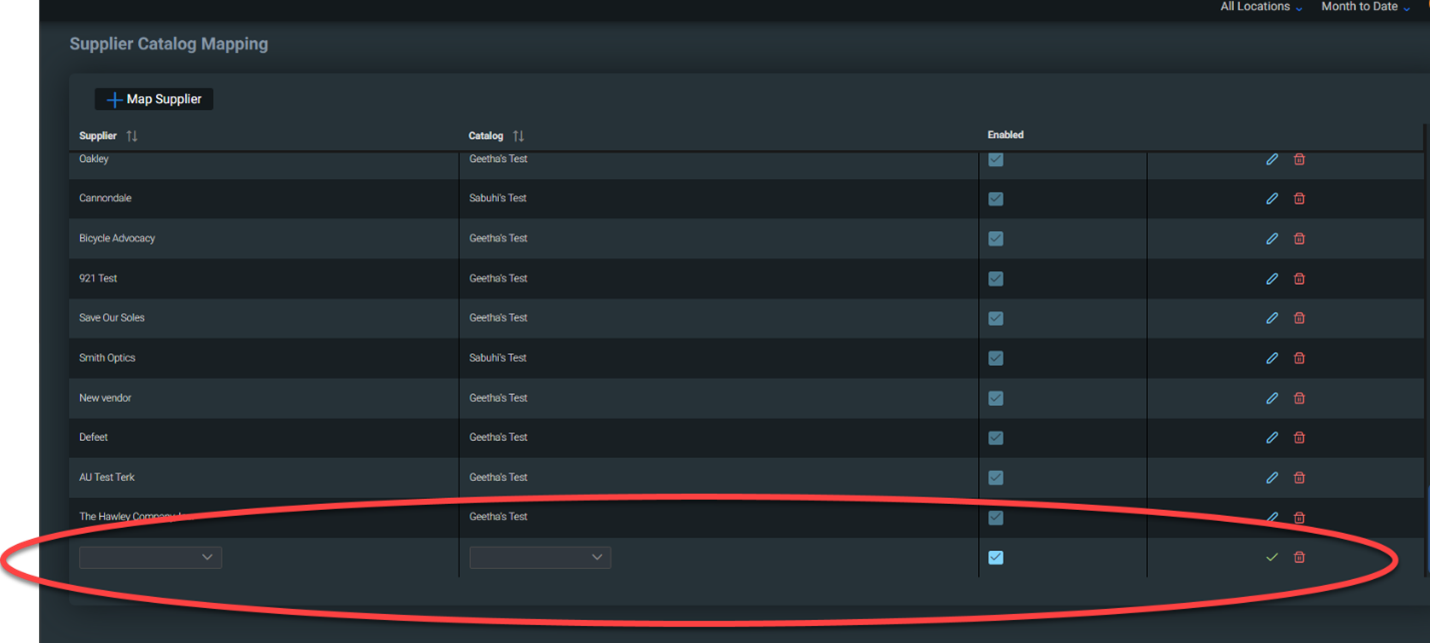
- Sélectionnez le fournisseur auquel vous souhaitez associer le catalogue.
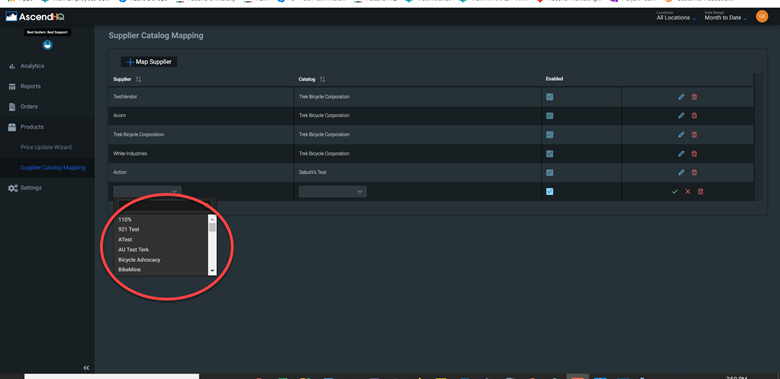
- Ensuite, sélectionnez le catalogue.
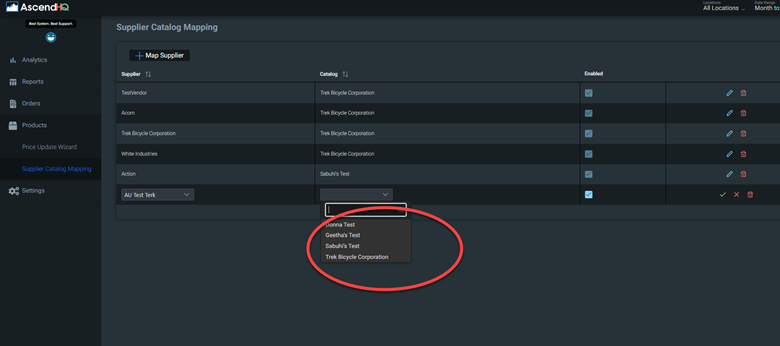
- Enregistrez cette association en cliquant sur le crochet vert.
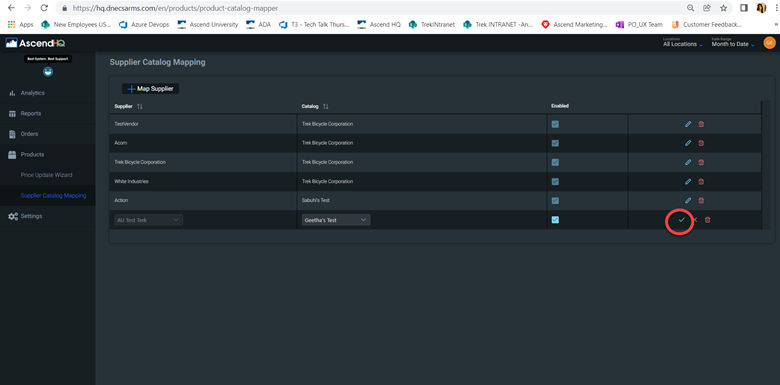
Sélectionnez le barème de prix
- Dans Ascend HQ, allez dans Supplier Catalog Mapping (mise en correspondance du catalogue de fournisseur).
- Choisissez un catalogue de fournisseur.
- Utilisez le menu déroulant du barème de prix pour choisir votre niveau de fournisseur.
